Retouche de portrait dans Lightroom, partie 5 (supprimer les…
C’est l’épisode #5 dans ma colonne de retouche Lightroom, et alors que la dernière fois nous nous sommes penchés sur la retouche des rides, cette fois-ci, nous examinons une technique connexe, qui réduit les points chauds (ces zones brillantes sur le visage de votre sujet qui ont presque l’air gentil de sueur). Évidemment, à moins que vous ne photographiez un athlète (ou quelqu’un qui devrait transpirer), ce n’est généralement pas un bon look, alors regardons comment y faire face (et quelques autres petites choses pendant que nous y sommes) .
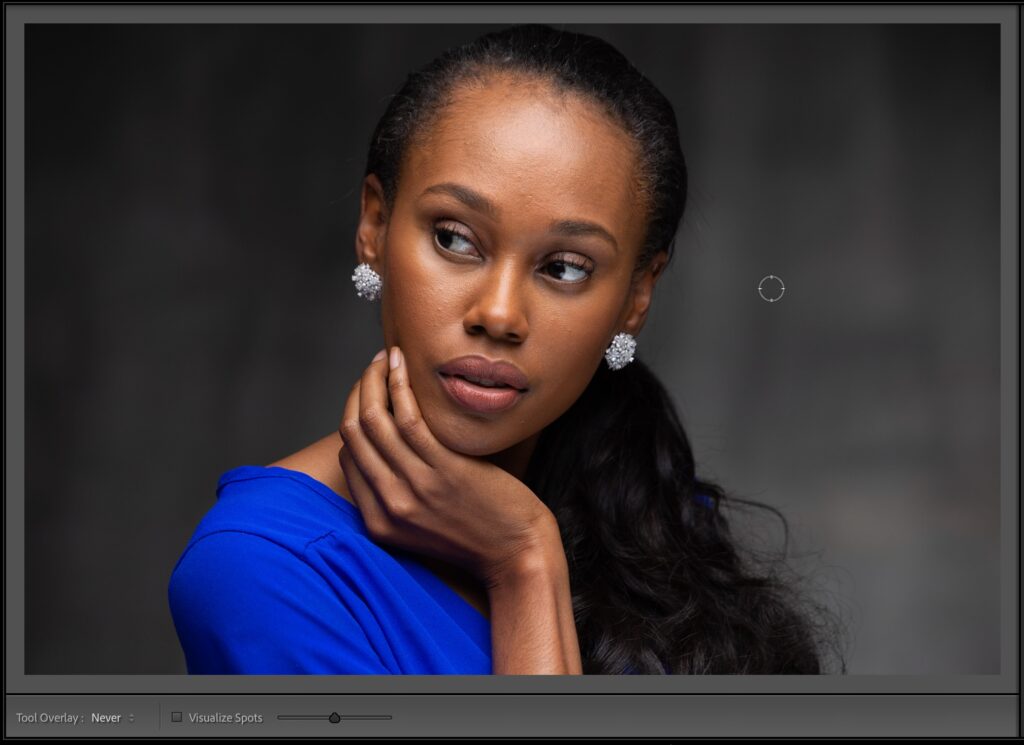
Voici notre image originale, et vous pouvez voir les gros points chauds sur son front. Je pense que le point culminant qui descend sur le pont de son nez est également un peu chaud, alors parlons au moins de ces deux-là. (Les membres de KelbyOne peuvent Cliquez ici pour télécharger une version JPEG de cette image à des fins de pratique uniquement.)
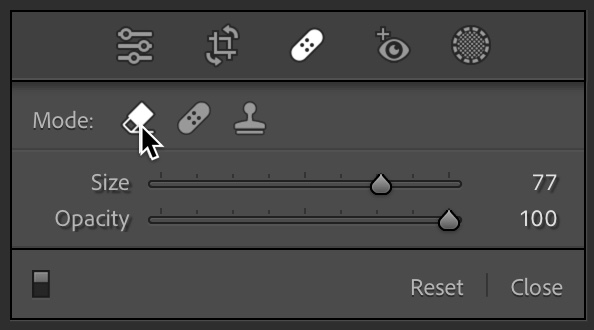
LA PREMIÈRE ÉTAPE: Cliquez sur l’outil de guérison dans la barre d’outils en haut des panneaux de droite (son icône ressemble à un bandage), puis dans la liste des outils de guérison, cliquez sur le seul qui fait un travail décent la plupart du temps, Content-Aware Remove (c’est le premier, comme montré ici). C’est le seul des trois qui utilise la technologie Content-Aware de Photoshop pour faire son travail, et c’est généralement assez décent (pas aussi bon que le Healing Brush de Photoshop, mais bien mieux que n’importe quel outil que nous avons eu dans Lightroom avant).

DEUXIÈME ÉTAPE : Faites en sorte que la taille de votre pinceau soit plus grande que le point chaud sur son front. C’est un point chaud assez grand, ce qui créera un problème car il a besoin d’une zone propre à partir de laquelle échantillonner. Et, comme ce que nous supprimons fait presque la taille de son front, l’outil de guérison n’aura pas beaucoup de zone à échantillonner, mais nous avons ce que j’espère aidera. Pour l’instant, obtenons simplement ce pinceau à la taille dont nous avons besoin (comme indiqué ici).
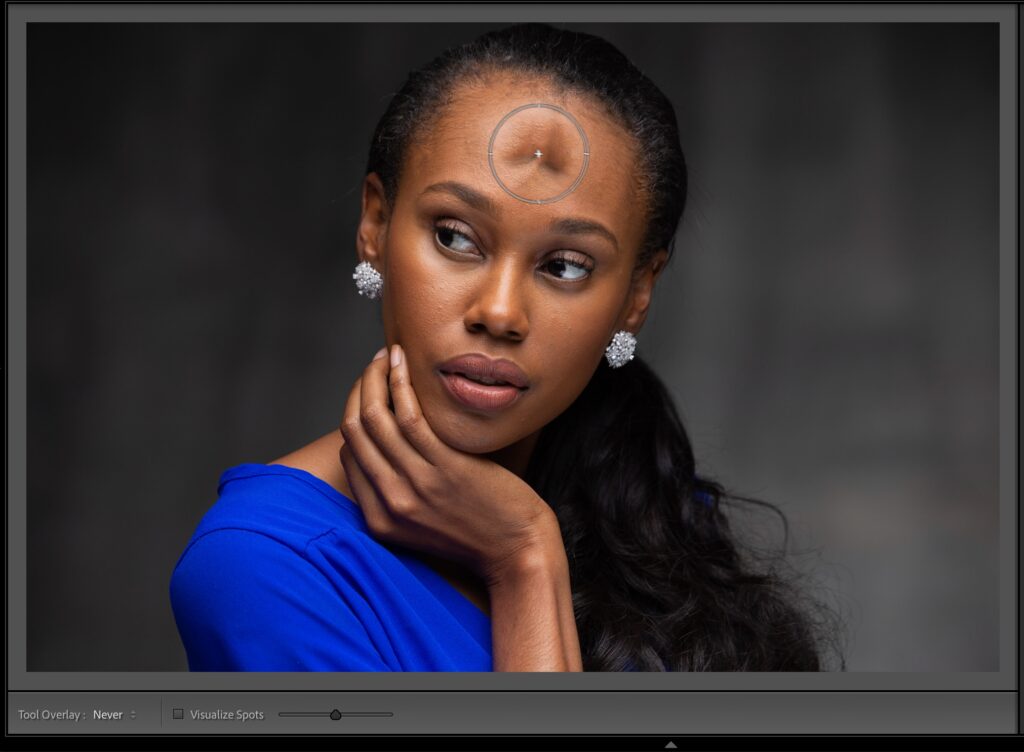
TROISIÈME ÉTAPE: Maintenant, allez-y et cliquez une fois pour supprimer le point chaud, et, eh bien, c’est comme je le pensais. Parce qu’il reste si peu de zone sur son front à partir de laquelle échantillonner, cela n’a pas bien fonctionné (comme illustré ici). La zone à partir de laquelle il a été échantillonné n’avait pas suffisamment de peau propre pour effectuer un retrait décent, mais tout espoir n’est pas perdu.
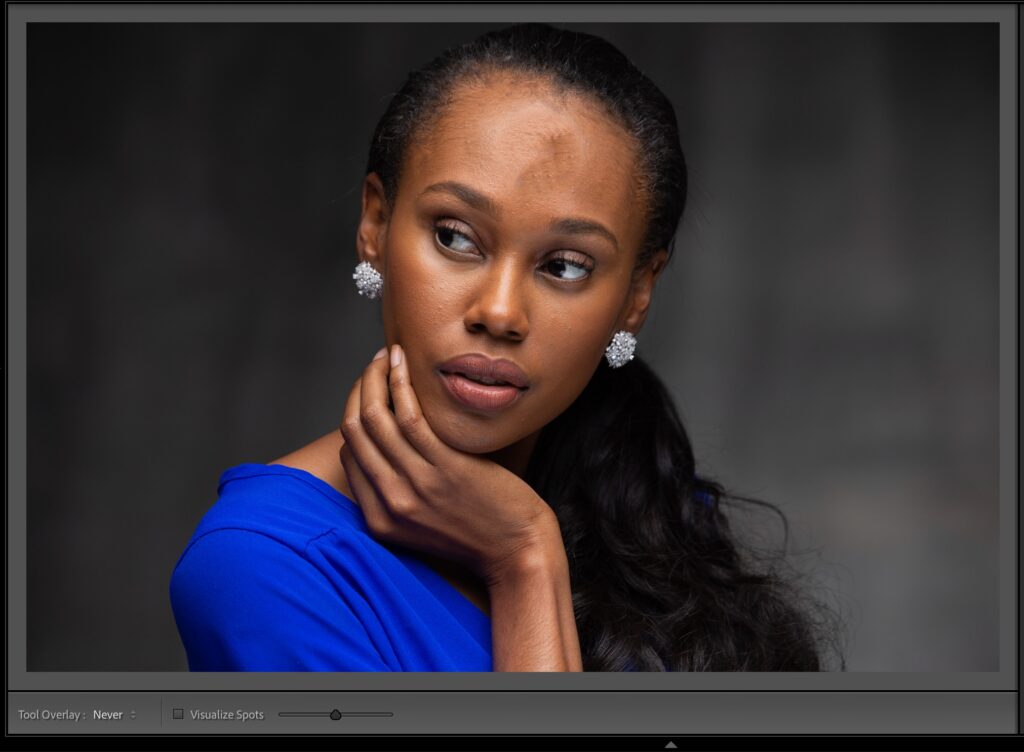
ÉTAPE QUATRE : Accédez au panneau des options de guérison (juste en dessous de l’histogramme sur les panneaux de droite) et cliquez sur le bouton Actualiser (vous pouvez également appuyer simplement sur la touche barre oblique [ / ] sur votre clavier), et il choisira une zone différente à partir de laquelle échantillonner.
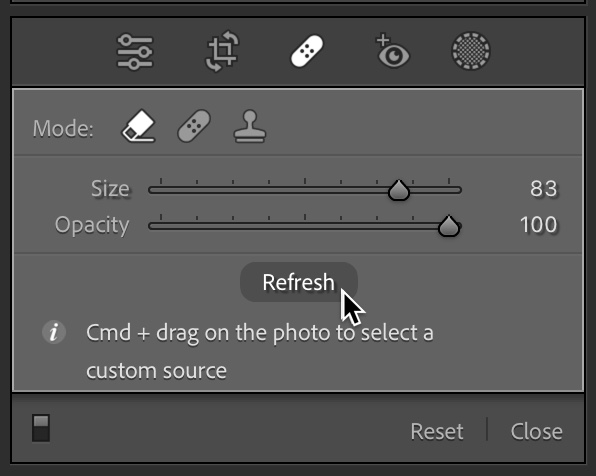
ÉTAPE CINQ : Eh bien, c’est certainement mieux, mais ce n’est pas génial. Nous n’avons pas fini, cependant. Essayons de cliquer à nouveau sur ce bouton Actualiser et voyons à quoi cela ressemble (il choisira une zone différente à partir de laquelle échantillonner lorsque vous cliquerez à nouveau dessus comme ceci).
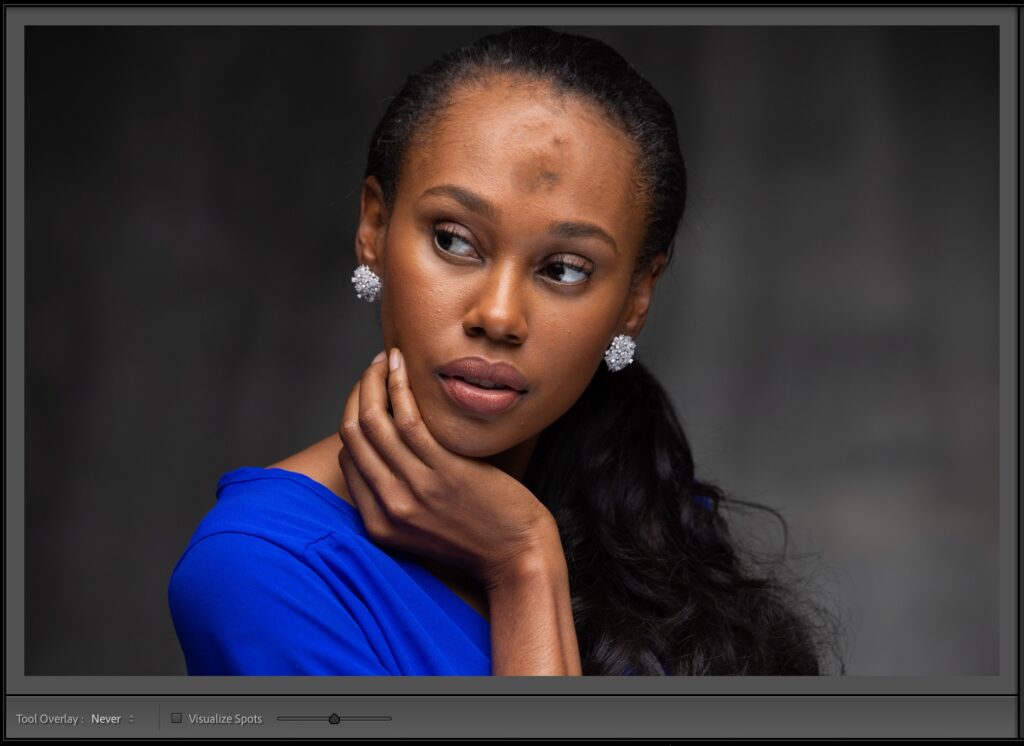
ÉTAPE SIX : Je pense que cet essai est probablement pire. Alors, appuyons à nouveau sur ce bouton Actualiser et voyons si nous avons plus de chance.
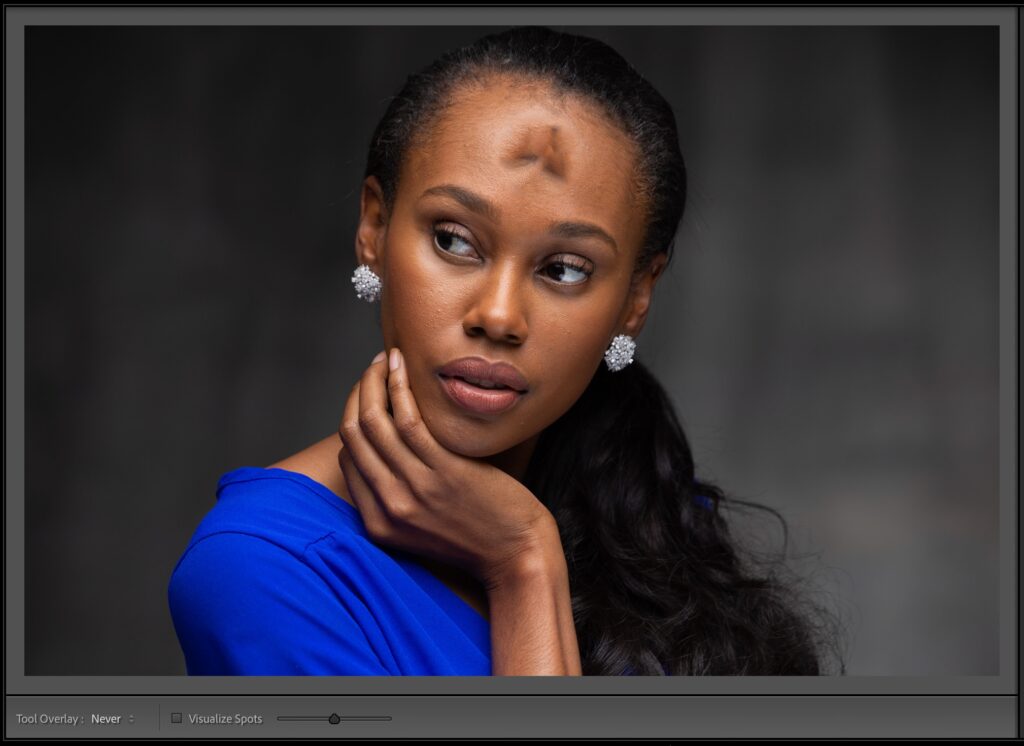
ÉTAPE SEPT : Juste au moment où vous pensiez que ça ne pouvait pas être pire, ça l’a fait ! OK, réessayons d’actualiser.
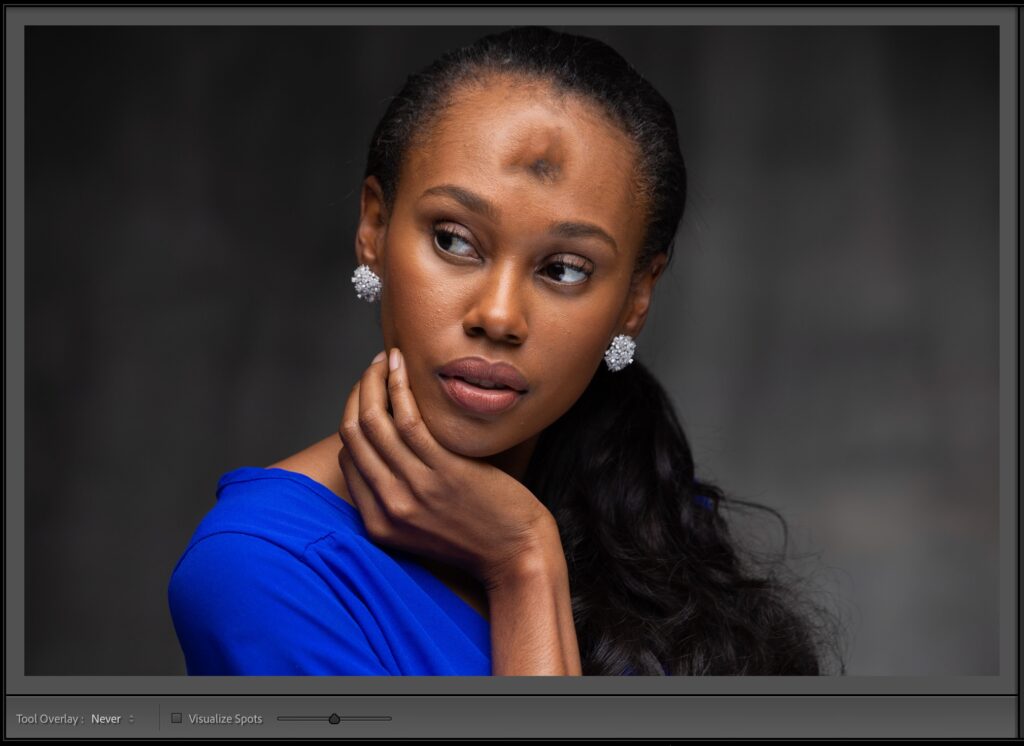
ÉTAPE HUIT : Aïe ! Eh bien, faisons ceci: continuez à cliquer sur Actualiser jusqu’à ce que vous reveniez à au moins quelque chose d’aussi décent que là où nous avons commencé à l’étape cinq. Alors, cliquez simplement dessus plusieurs fois jusqu’à ce que vous obteniez quelque chose avec lequel vous pouvez travailler.
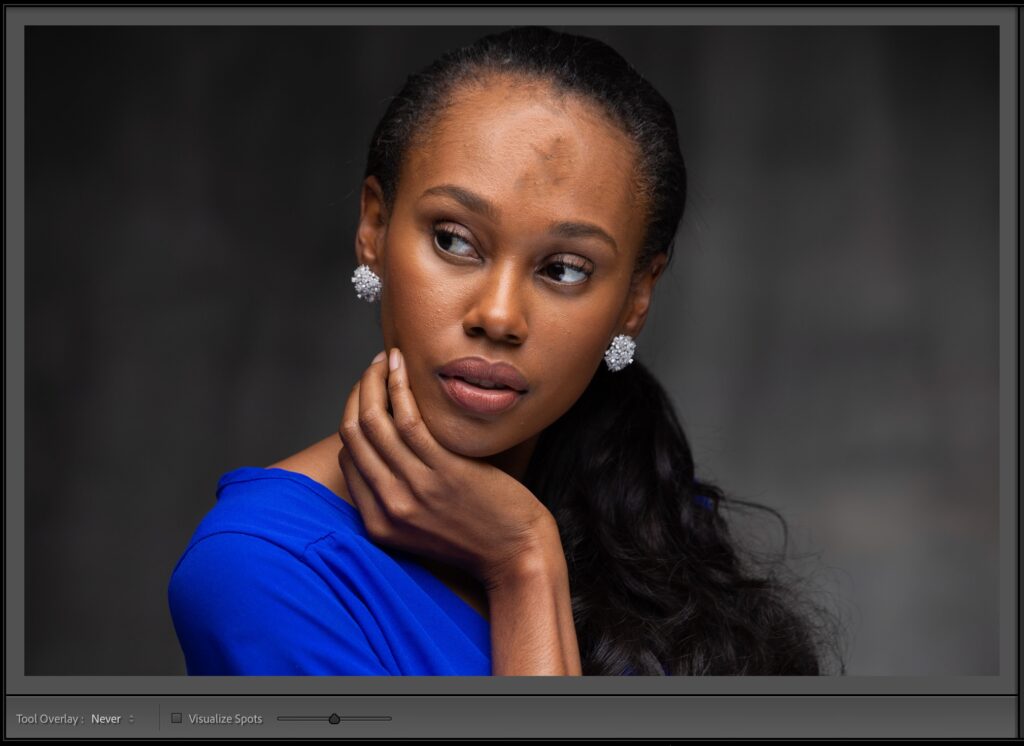
ÉTAPE NEUF : D’accord, c’est à peu près aussi bon que nous allons obtenir dans ce cas, mais au moins je pense que nous pouvons travailler avec cette version.
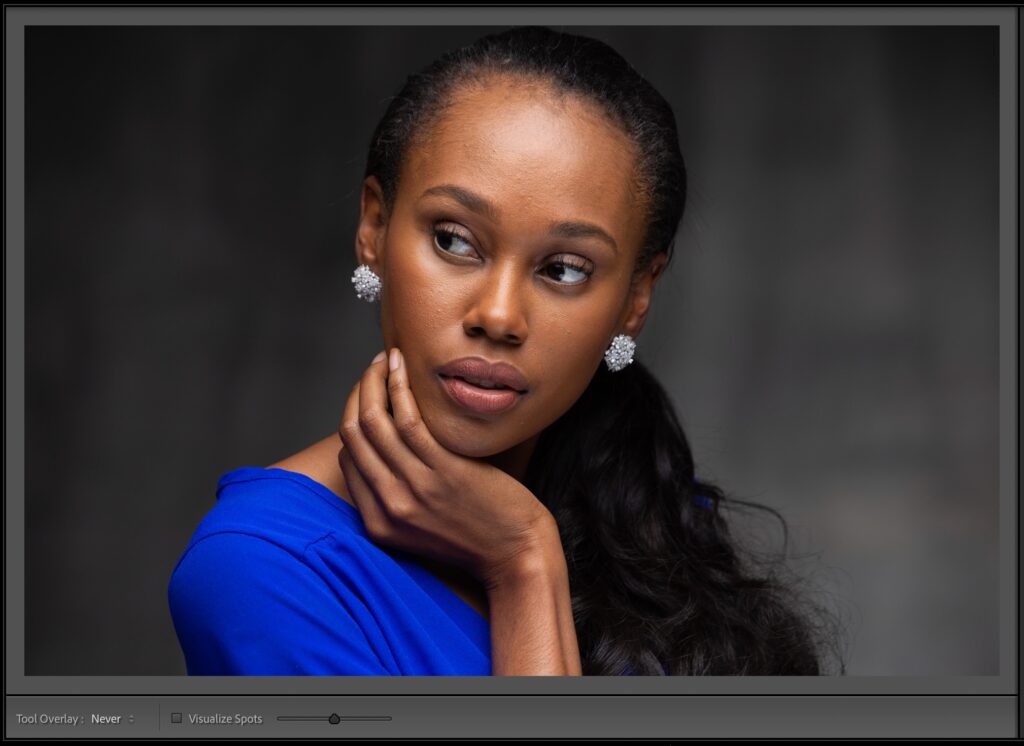
ÉTAPE 10 : Voici le plan; allez dans les options de guérison et faites glisser le curseur Opacité complètement vers la gauche jusqu’à zéro. Cela ramènera complètement le Hot Spot comme si nous n’avions jamais utilisé cet outil de guérison, comme indiqué dans l’image en bas à gauche (le curseur Opacité ici fonctionne un peu comme « annuler sur un curseur »).
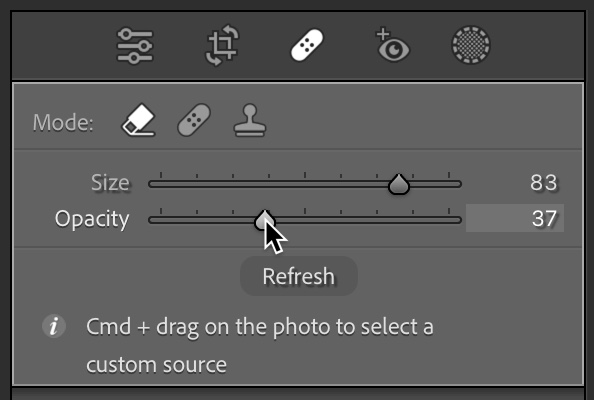
ÉTAPE 11 : Maintenant, faites glisser lentement le curseur Opacité vers la droite (comme indiqué ci-dessous) et gardez un œil sur votre zone de point chaud pendant que vous faites glisser. Continuez à le faire glisser jusqu’à ce que la partie brillante et moite disparaisse, mais la belle surbrillance reste en place (après tout, nous ne voulons pas que la surbrillance disparaisse, juste le look moite et brillant). Ici, j’ai dû le faire glisser vers la droite à environ 37% (vous pouvez voir le résultat dans l’image en haut de la page suivante). Si vous traînez plus loin, vous commencez à voir le mauvais échantillonnage apparaître et ce qui ressemble à une ecchymose sur le côté droit de son front (ce n’est pas une ecchymose ; c’est ce mauvais échantillonnage), mais c’était assez loin pour se débarrasser du brillant regarder et avoir toujours l’air naturel.

ÉTAPE 12 : Voici l’image après avoir retiré une partie de la brillance de son front tout en gardant les reflets en place. Faisons maintenant la même chose pour la surbrillance qui descend sur l’arête de son nez.
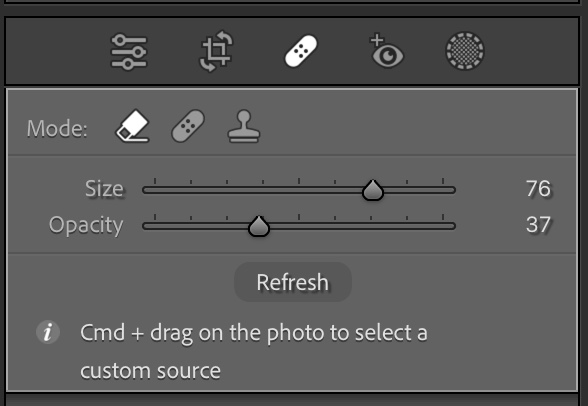
ÉTAPE 13 : Vos paramètres d’opacité seront toujours à 37% (c’est collant, ce qui signifie que le dernier paramètre que vous avez utilisé reste en place), vous pouvez donc simplement peindre un trait sur son nez et voyons comment cela se passe.
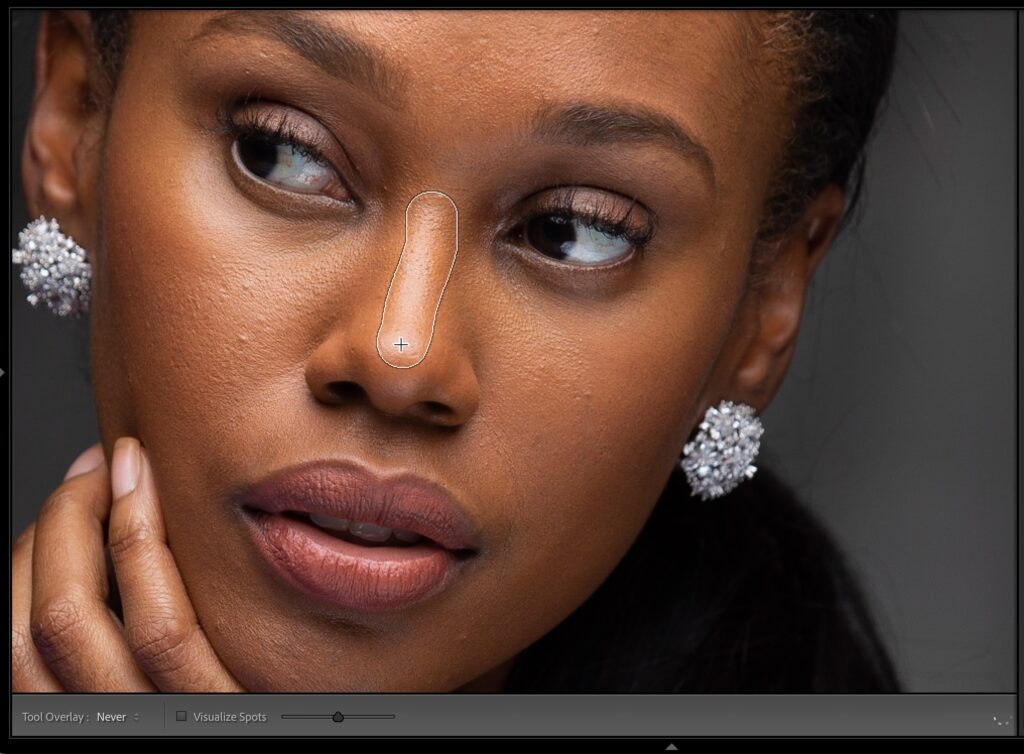
ÉTAPE 14 : Assurez-vous de réduire la taille du pinceau jusqu’à ce qu’il soit juste un peu plus grand que le point culminant que vous souhaitez supprimer sur son nez et peignez le pont de son nez (comme illustré ici).
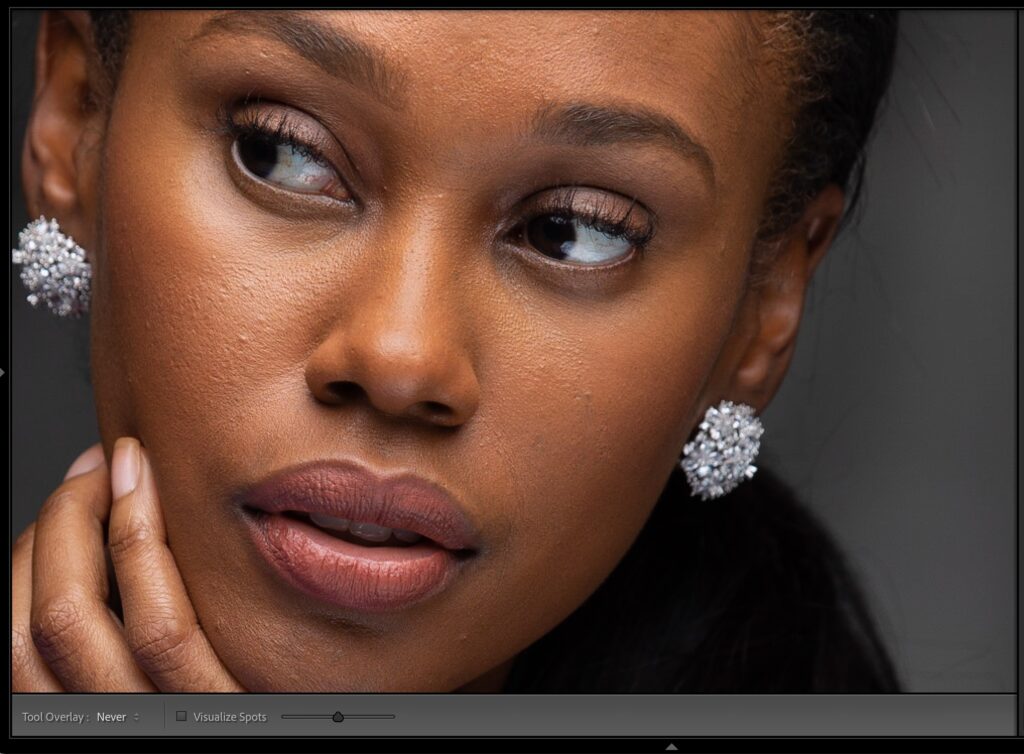
ÉTAPE 15 : Ici, vous pouvez voir qu’il a fait un travail assez décent la première fois. S’il n’a pas choisi un emplacement d’échantillonnage décent, n’oubliez pas que vous pouvez cliquer sur le bouton Actualiser et le faire réessayer.
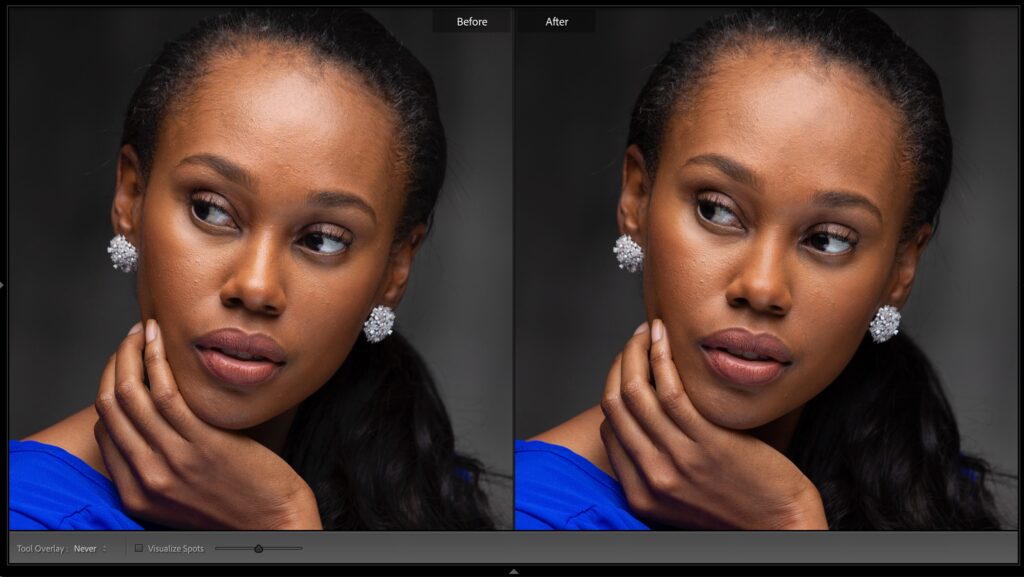
ÉTAPE 16 : Ci-dessous, un côte à côte de l’avant et de l’après. Non, ce n’est pas une retouche qui « vous saute aux yeux » avec une différence jour et nuit, mais c’est comme ça que la retouche devrait être. Les retouches doivent être assez subtiles mais efficaces dans l’ensemble pour réduire le problème, afin de ne pas distraire le spectateur ou de montrer le sujet différemment de ce qu’il apparaîtrait en se tenant devant vous.
Bon, c’est tout pour cette fois. La prochaine fois, nous continuerons notre voyage de retouche de portrait.
Très bon week end à tous! 🙂
-Scott
Nous allons concrétiser un clip institutionnel pour promouvoir votre marque et votre stratégie.
Nous avons conçu une méthode de travail qui offre la possibilité de mettre en valeur l’image, le travail et le discours de nos partenaires grâce àun clip institutionnel.
Pour en savoir plus en matière des vidéos institutionnellessur notre page acceuil page 1. Que ce fut dans le dessein de notifier en direction du grand public ou pour la développement internet de votre société nous utilisons les importantes techniques professionnelles des arts du film pour parvenir à ce but.
A lire sur le même thème:
Traitement d’images et de vidéos avec OpenCV4.,Le livre .